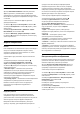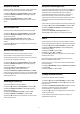operation manual
Настройки движения
Perfect Natural Motion
Функция Perfect Natural Motion позволяет уменьшить
эффект "дрожания", появляющийся в движущемся
изображении на телевизоре. Благодаря функции Perfect
Natural Motion движущееся изображение выглядит четким
и плавным.
Чтобы настроить сглаживание эффекта дрожания
движущихся объектов…
1 - Нажмите
, выберите Все настройки и нажмите OK.
2 - Выберите Изображение и нажмите
(вправо), чтобы
войти в меню.
3 - Выберите Дополнительные > Движение > Perfect
Natural Motion, затем нажмите OK.
4 - Нажмите Максимум, Среднее, Минимум или Выкл.
5 - Нажмите
(влево) (если потребуется, несколько раз),
чтобы закрыть меню.
Формат изображения
Базовая
Если изображение не заполняет весь экран, если вверху и
внизу или по бокам отображаются черные полосы,
параметры изображения можно изменить так, чтобы
картинка заполняла весь экран.
Чтобы выбрать одну из базовых настроек заполнения
экрана…
1 - Во время просмотра телевизора нажмите
.
2 - Выберите Формат изображения > Заполнить
экран или По размеру экрана, затем нажмите OK.
3 - Нажмите
(влево) (если потребуется, несколько раз),
чтобы закрыть меню.
• Заполнить экран — автоматическое увеличение
изображения на весь экран. Искажение минимально;
отображение субтитров сохраняется. Эта функция не
используется для отображения содержимого с
компьютера. В редких форматах изображения черные
полосы могут сохраняться.
• По размеру экрана — автоматическое масштабирование
изображения по размеру экрана без искажений.
Возможно наличие черных полос. Эта функция не
используется для отображения содержимого с
компьютера.
Передовые решения
Если двух основных настроек для форматирования
изображения недостаточно, можно воспользоваться
дополнительными. С помощью расширенных настроек вы
можете вручную настроить формат изображения.
Изображение можно масштабировать, растянуть и
сдвинуть, например, для отображения субтитров или
прокрутки текстовых баннеров. Отформатировав
изображение для какого-либо источника, например
игровой приставки, вы можете снова использовать
выбранную установку при следующем подключении того
же источника. Телевизор сохраняет последнюю версию
формата для каждого типа подключения.
Чтобы вручную отформатировать изображение…
1 - Во время просмотра телевизора нажмите
.
2 - Выберите Дополнительные и нажмите OK.
3 - Для регулировки изображения используйте
функции Сдвиг, Масштаб, Растянуть или
Оригинал. Выберите Отменить, чтобы восстановить тот
вид, который был, когда вы открыли Формат
изображения.
• Сдвиг — используйте стрелки, чтобы сдвинуть
изображение. Сдвиг работает, только если изображение
увеличено.
• Масштаб — используйте стрелки, чтобы
увеличить/уменьшить изображение.
• Растянуть — используйте стрелки, чтобы растянуть
изображение по вертикали или горизонтали.
• Отменить — выберите, чтобы восстановить изначальный
формат изображения.
• Оригинал — восстановление оригинального формата
входящей картинки источника. Это формат 1:1 (пиксель на
пиксель). Специальный режим для содержимого стандарта
HD и содержимого с компьютера.
Быстрая настройка изображения
В рамках изначальной быстрой настройки телевизора вы
установили несколько базовых параметров. Вы можете
изменить выбранные установки при помощи
функции Быстрая настройка изображения. Для этого
телевизор должен показывать какой-либо канал или
программу с подключенного устройства.
Чтобы быстро настроить изображение…
1 - Нажмите
, выберите Все настройки и нажмите OK.
2 - Выберите Изображение и нажмите
(вправо), чтобы
войти в меню.
3 - Выберите Дополнительные > Быстрая настройка
изображения, затем нажмите OK.
4 - Выберите Начать.
5 - Выберите нужный параметр и переходите к
следующему этапу.
6 - Затем выберите Завершить.
7 - Нажмите
(влево) (если потребуется, несколько раз),
чтобы закрыть меню.
52